win10亮度调节计划丢失解决方法 如何恢复win10亮度调整计划设置
更新时间:2023-05-01 08:41:01作者:xiaoliu
win10亮度调节计划丢失解决方法,在使用Windows10系统时,许多用户会碰到亮度调节计划丢失问题,这会导致电脑屏幕的亮度无法自动调节,影响使用体验。不过不用担心解决这个问题也并不难。下面就让我们来看一看如何恢复win10亮度调整计划设置。
具体方法如下:
1、用鼠标右键点击桌面左下角的开始按钮,在弹出的菜单中选择“设置”菜单项。
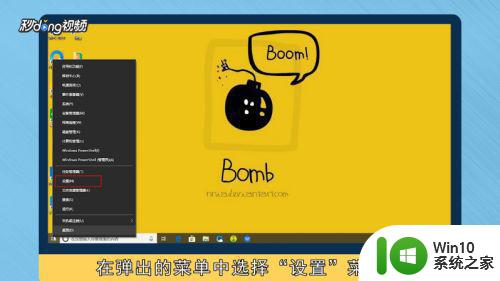
2、这时会打开Windows10的设置窗口,点击窗口中的“系统”图标。
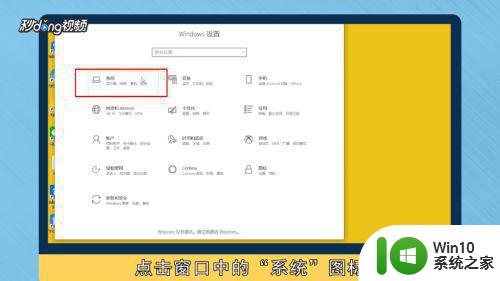
3、在打开的Windows10系统设置窗口中,点击左侧边栏的“显示”菜单项。在右侧窗口中点击“显示适配器属性”快捷链接。
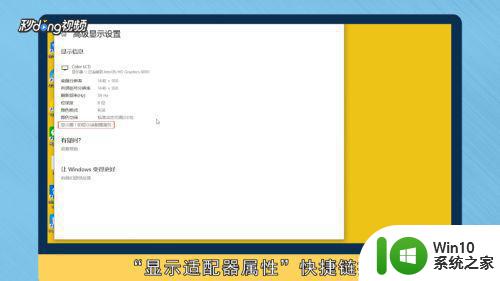
4、这时就会打开显卡的属性窗口,点击窗口中的“英特尔核显控制面板”选项卡。
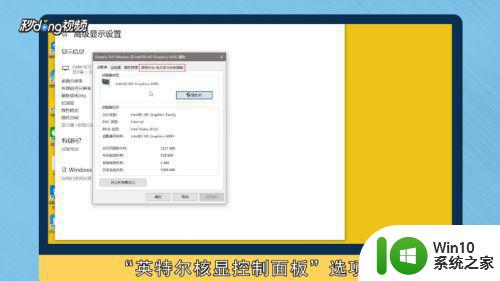
5、在打开的窗口中点击“图形属性”按钮即可。

6、这时就可以打开显示的控制面板窗口,点击窗口的“显示器”图标。
。
7、在打开的显示器控制面板窗口中,点击左侧边栏的“颜色设置”菜单项。
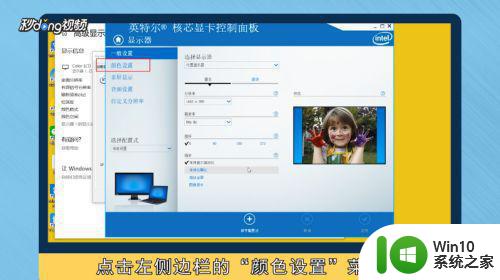
8、在右侧窗口中就可以看到一个亮度调整的滑块了,通过拖动滑块即可方便的调整显示器的亮度了。
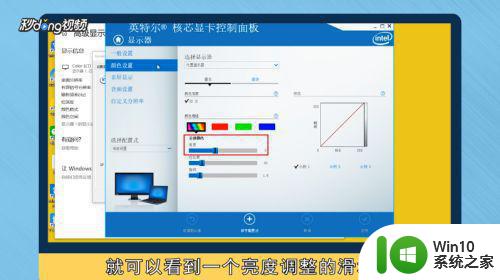
win10亮度调节计划丢失可能是因为系统更新或设置更改导致的,但我们可以通过多种方法来解决这个问题,恢复win10亮度调整计划设置。希望这篇文章能够帮助到遇到相同问题的用户。
win10亮度调节计划丢失解决方法 如何恢复win10亮度调整计划设置相关教程
- win10电脑调整计划亮度如何更改 win10调整计划亮度设置步骤
- win10自动调整屏幕亮度设置方法 win10如何设置屏幕亮度调节
- win10亮度调节失效如何修复 win10亮度调节无法使用怎么解决
- win10亮度调节不见了如何恢复 win10亮度调节选项消失怎么办
- win10屏幕亮度调节失灵解决方法 win10亮度调节失灵怎么办
- win10屏幕亮度调节失灵修复方法 调节亮度win10失灵怎么办
- win10系统如何设置屏幕亮度调节 win10屏幕亮度调节方法
- win10电脑调节亮度没反应如何解决 无法调整win10亮度怎么办
- win10如何设置屏幕亮度调节 win10如何调节屏幕亮度
- win10调整不了亮度的解决方法 win10无法调节屏幕亮度怎么办
- win10电脑自动调节亮度设 Win10电脑亮度自动调节设置方法
- win10如何设置显示器亮度调节 win10显示器亮度调节快捷键
- 蜘蛛侠:暗影之网win10无法运行解决方法 蜘蛛侠暗影之网win10闪退解决方法
- win10玩只狼:影逝二度游戏卡顿什么原因 win10玩只狼:影逝二度游戏卡顿的处理方法 win10只狼影逝二度游戏卡顿解决方法
- 《极品飞车13:变速》win10无法启动解决方法 极品飞车13变速win10闪退解决方法
- win10桌面图标设置没有权限访问如何处理 Win10桌面图标权限访问被拒绝怎么办
win10系统教程推荐
- 1 蜘蛛侠:暗影之网win10无法运行解决方法 蜘蛛侠暗影之网win10闪退解决方法
- 2 win10桌面图标设置没有权限访问如何处理 Win10桌面图标权限访问被拒绝怎么办
- 3 win10关闭个人信息收集的最佳方法 如何在win10中关闭个人信息收集
- 4 英雄联盟win10无法初始化图像设备怎么办 英雄联盟win10启动黑屏怎么解决
- 5 win10需要来自system权限才能删除解决方法 Win10删除文件需要管理员权限解决方法
- 6 win10电脑查看激活密码的快捷方法 win10电脑激活密码查看方法
- 7 win10平板模式怎么切换电脑模式快捷键 win10平板模式如何切换至电脑模式
- 8 win10 usb无法识别鼠标无法操作如何修复 Win10 USB接口无法识别鼠标怎么办
- 9 笔记本电脑win10更新后开机黑屏很久才有画面如何修复 win10更新后笔记本电脑开机黑屏怎么办
- 10 电脑w10设备管理器里没有蓝牙怎么办 电脑w10蓝牙设备管理器找不到
win10系统推荐
- 1 番茄家园ghost win10 32位旗舰破解版v2023.12
- 2 索尼笔记本ghost win10 64位原版正式版v2023.12
- 3 系统之家ghost win10 64位u盘家庭版v2023.12
- 4 电脑公司ghost win10 64位官方破解版v2023.12
- 5 系统之家windows10 64位原版安装版v2023.12
- 6 深度技术ghost win10 64位极速稳定版v2023.12
- 7 雨林木风ghost win10 64位专业旗舰版v2023.12
- 8 电脑公司ghost win10 32位正式装机版v2023.12
- 9 系统之家ghost win10 64位专业版原版下载v2023.12
- 10 深度技术ghost win10 32位最新旗舰版v2023.11